- Mwandishi Abigail Brown [email protected].
- Public 2023-12-17 07:02.
- Mwisho uliobadilishwa 2025-01-24 12:26.
YouTube huwapa watayarishi fursa ya kufikia hadhira ya mamilioni. Iwe wewe ni kijana ambaye ungependa kuanza kublogu kama hobby au mkurugenzi wa uuzaji ambaye anahitaji kutengeneza kampeni ya tangazo mahiri, unaweza kupakia karibu aina yoyote ya video bila malipo kwenye jukwaa.
Mafunzo yafuatayo yanakuelekeza katika hatua za kupakia video kupitia Kompyuta yako au programu ya YouTube ya simu.
Jinsi ya Kupakia Video kwenye YouTube
Lazima uwe na akaunti kabla ya kupakia video kwenye YouTube. Ikiwa una akaunti ya Google, ni hivyo tu unahitaji kuunda kituo cha YouTube. Vinginevyo, fungua akaunti ya Google kabla ya kusonga mbele.
-
Ingia katika akaunti yako ya YouTube.
Kwenye kompyuta ya mkononi au eneo-kazi, tumia kivinjari chako cha wavuti unachopendelea kwenda kwenye tovuti ya YouTube. Chagua Ingia katika kona ya juu kulia. Unapelekwa kwenye ukurasa mpya ambapo unaweza kuingia katika akaunti yako iliyopo ya Google.
Kwenye programu ya YouTube ya simu, chagua aikoni ya wasifu kwenye kona ya juu kulia. Dirisha ibukizi linaonekana na chaguo chache. Chagua Ingia ili kuweka maelezo ya akaunti yako ya Google.

Image -
Kwenye toleo la kivinjari la YouTube, chagua aikoni ya camcorder katika kona ya juu kulia, kisha uchague Pakia video. Kwenye programu ya simu, chagua aikoni ya kamkoda.

Image -
Pakia video yako. Kwenye Kompyuta, chagua Chagua Faili ili kutafuta video unayotaka kupakia. Kwenye programu ya simu, chagua video (au rekodi mpya).

Image
Unapopakia video kutoka kwa programu ya YouTube ya simu, una chaguo mbili:
- Sogeza vijipicha vya video zilizorekodiwa hivi majuzi zaidi za kifaa chako ili kuchagua moja ya kupakia.
- Rekodi video mpya moja kwa moja kupitia programu ya simu.
Kipengele cha kurekodi kilichojengewa ndani ni kizuri kwa wanablogu wa kawaida wa video. Hata hivyo, huenda lisiwe chaguo bora ikiwa unahitaji kutumia programu za ziada au programu nyingine ili kuhariri video yako kabla ya kuchapisha. Maagizo haya yanalenga kupakia video iliyorekodiwa kwenye YouTube. Rejelea maagizo ya kifaa chako kwa kurekodi video.
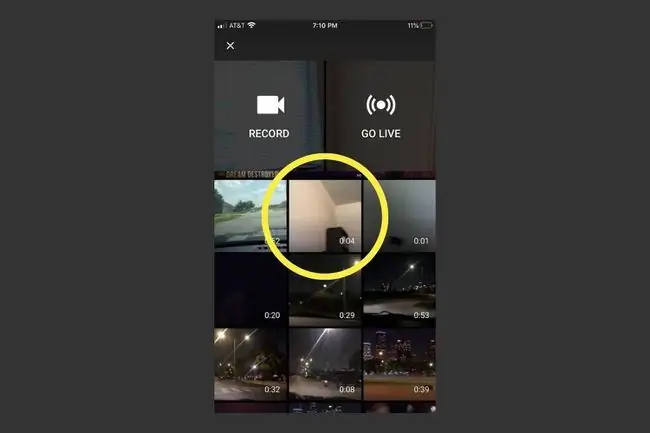
Ongeza Maelezo Kuhusu Video Yako: Toleo la Wavuti
Unaposubiri video yako kupakiwa, weka baadhi ya maelezo na ubadilishe mipangilio kukufaa. Upau wa maendeleo ulio juu ya ukurasa hukupa wazo la jinsi itachukua video kuchakatwa, ambayo inategemea saizi ya faili ya video na kasi ya muunganisho wako wa intaneti.
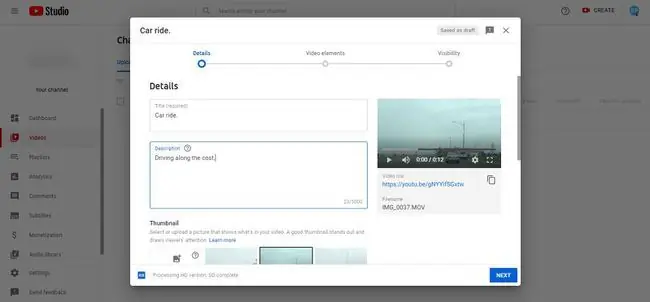
Kichwa (inahitajika): Kwa chaguomsingi, YouTube huipa video yako "VID XXXXXXXX XXXXXX" kwa kutumia mseto wa nambari. Futa sehemu hii, na kichwa cha klipu chochote unachopenda. Iwapo ungependa ionekane katika matokeo ya utafutaji, jumuisha maneno muhimu muhimu katika kichwa.
Maelezo: Unaweza kujumuisha maelezo ya kina zaidi ya video katika sehemu hii, pamoja na maelezo ya ziada kama vile viungo vya wasifu wa kijamii au tovuti. Kuongeza maneno muhimu katika sehemu hii husaidia video yako kuonekana katika matokeo ya utafutaji.
Picha: Chagua sehemu ya video yako ya YouTube ili kuonyesha kama kijipicha, au pakia picha tofauti. Usipochagua kijipicha, YouTube itakuchagulia kiotomatiki.
Orodha za kucheza: Unapopakia, unaweza kuongeza video kwenye mojawapo ya orodha zako za sasa za kucheza za YouTube, au unaweza kuunda mpya.
Hadhira (inahitajika): YouTube inahitaji uonyeshe ikiwa video imeundwa kwa ajili ya watoto au la.
Vikwazo vya umri (cha juu): Katika sehemu hii, unaweza kusanidi mipangilio ya ziada ya video ili kurahisisha watu kuipata na kuiona. Ingawa sehemu hii imepewa jina kizuizi cha umri (mapema), unaweza pia kufanya yafuatayo:
- Toa tamko kuhusu ufadhili au ridhaa.
- Unda lebo.
- Chagua lugha ya video.
- Chagua cheti cha manukuu yako.
- Weka tarehe ya kurekodi.
- Bainisha eneo la video.
- Weka vikwazo vya utoaji leseni.
- Chagua chaguo la usambazaji.
- Chagua aina ya video.
- Panga maoni yako.
- Zima maoni.
- Ruhusu jumuiya kuchangia kwenye video yako.
- Fanya takwimu za video kuwa za umma au za faragha.
Ongeza Maelezo Kuhusu Video Yako: Toleo la Programu
Kupakia video kwenye YouTube kwa kutumia programu ya simu ni tofauti kidogo na kupakia kutoka kwa Kompyuta. Sawa na programu zingine maarufu za kushiriki video kama vile Instagram, kwanza unapata zana chache za kuhariri za haraka za kucheza nazo, ikifuatiwa na kichupo ambacho unaweza kujaza maelezo ya video.
Baada ya kuchagua video kutoka kwa kifaa chako, utachukuliwa hadi kwenye kipengele cha kuhariri, ambacho kina zana mbili unazoweza kufikia kwenye menyu ya chini.
- Punguza: Punguza video hadi sehemu iliyochaguliwa unayotaka kupakia.
- Ongeza vichujio: Tekeleza vichujio vya kufurahisha kwenye video yako ili kubadilisha rangi au kuboresha mwonekano wake.
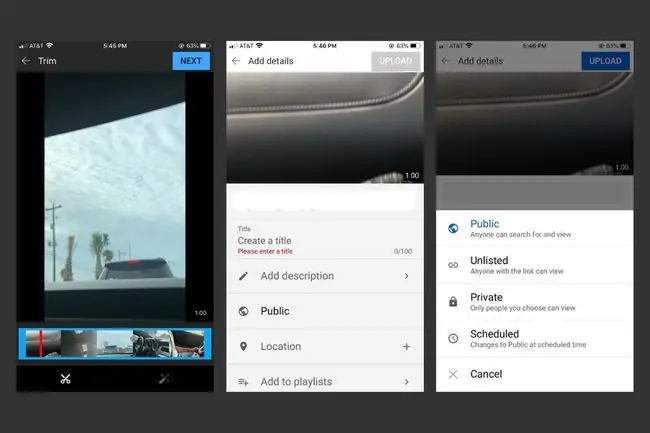
Unapofurahishwa na uhariri wako, chagua Inayofuata katika kona ya juu kulia ili kusogea hadi kwenye maelezo ya video.
- Kichwa: Weka kichwa cha video ukitumia maneno muhimu ya maelezo ikiwa unataka kuongeza uwezekano wako wa kujitokeza katika matokeo ya utafutaji.
- Maelezo: Ongeza maelezo ya hiari ya video yenye maelezo ya ziada kama vile mwito wa kuchukua hatua na viungo. Tumia manenomsingi kuongeza nafasi zako za kuorodhesha vyema katika matokeo ya utafutaji.
- Faragha: Chagua kama ungependa video yako iorodheshwe kama Hadharani, Haijaorodheshwa, au Faragha. Katika sehemu hii, chagua Imeratibiwa ili kuweka mipangilio ya faragha ya video kubadilika kuwa Public kwa tarehe na wakati fulani kiotomatiki.
- Mahali: Ongeza eneo halisi lako.
- Ongeza kwenye orodha za kucheza: Unaweza kuunda orodha mpya ya kucheza unapopakia video, au unaweza kuongeza video kwenye orodha ya kucheza uliyounda awali.
Baada ya kujaza maelezo ya video, chagua Pakia katika kona ya juu kulia. Utaona upau wa maendeleo unaoonyesha muda ambao unapaswa kusubiri kabla haijamaliza kupakia.
Tumia Studio ya YouTube kwa Maarifa Kuhusu Video Yako
Pindi video yako inapomaliza kupakia, angalia Studio ya YouTube ili upate maarifa kuihusu, ikiwa ni pamoja na kutazamwa, wanaofuatilia kituo, maoni na zaidi.
Ili kufikia YouTube Studio kwenye Kompyuta au programu ya simu, chagua ikoni yako ya wasifu katika kona ya juu kulia, kisha uchague Studio ya YouTube.
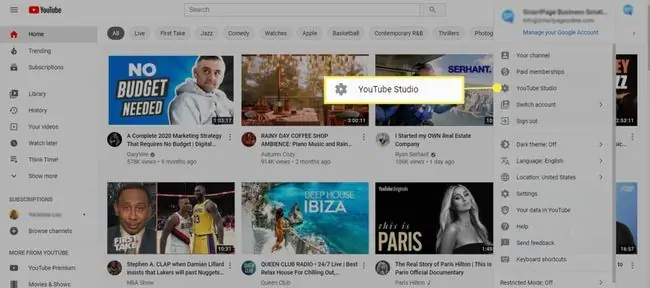
Dashibodi ya Studio ya YouTube inaonyesha muhtasari wa maelezo ya kituo chako, kama vile video ulizopakia hivi majuzi na takwimu za video zako. Itumie kuona jinsi watazamaji wanavyotazama na kuingiliana na video zako. Hii inaangazia mitindo ili kukusaidia kuboresha maudhui yako na tabia za kupakia.






